
Плагин google xml sitemaps для wordpress. Генерация XML для импорта в wordpress — создаем сателлит
Здравствуйте, друзья! В этом уроке мы поговорим о создании карты сайта для поисковых систем в WordPress. Но сперва, давайте вспомним что такое карта сайта (sitemap.xml) ?
Карта сайта (файл sitemap.xml) - это файл с расширением.xml, в котом хранится информация для поисковых систем (таких как Яндекс, Google, Bing, Поиск@Mail.Ru) о всех ваших страницах и записях вашего веб-сайта, которые подлежат индексации поисковыми системами.
Карта сайта выполняет роль помощника для поисковых систем, она помогает определить местонахождение страниц и записей веб-сайта, время их последнего обновления, частоту обновления и важность относительно других страниц сайта для того, чтобы поисковая машина смогла более разумно индексировать сайт .
Также есть некоторые ограничения в использовании карты сайта, а именно:
- в карте сайта должно быть не более 50000 URL;
- размер файла sitemap.xml не должен превышать 10 МБ.
Карта сайта — важнейший атрибут любого сайта. Она является помощником поисковых систем, и если вы хотите продвинуть свой сайт в интернете — создание карты сайта обязательно!
Создание файла sitemap.xml на WordPress
Для создания карты сайта мы будем использовать плагин Google XML Sitemaps . И так, приступим!
1. Переходим в Плагины -> Добавить новый .
2. В поле поиска пишем Google XML Sitemaps и нажимаем кнопку Enter на клавиатуре для поиска.

3. Устанавливаем плагин нажав кнопку «Установить» .

4. После установки необходимо активировать плагин. Для этого нажимаем кнопку «Активировать плагин» .

Настройка плагина Google XML Sitemaps
5. После активации плагина перейдите в Настройки -> XML-Sitemap .

6. В открывшейся странице мы видим настройки карты сайта . Здесь нам нужно изменить следующее:


Остальные опции настраиваются индивидуально для каждого проекта. Также все настройки можно оставить по умолчанию , если нет желания что-то в них менять. Акцентирую ваше внимание на том, что даже с настройками по умолчанию все будет прекрасно работать .
После того как вы внесли изменения, нажмите кнопку «Обновить параметры» .
7. Карта сайта создается сразу после активации плагина . Ссылку на вашу карту сайта вы увидите в самом верху страницы настроек (Настройки -> XML-Sitemap ).

Как видите, создание карты сайта в WordPress задача достаточно простая, и ее создание под силу даже самым неопытным пользователям.
Еще раз напомню, что карта сайта помогает продвигать ваш сайт в поисковых системах , и ее наличие является обязательным на каждом сайте.
Здравствуйте, друзья! В этом уроке мы поговорим о создании карты сайта для поисковых систем в WordPress. Но сперва, давайте вспомним что такое карта сайта (sitemap.xml)? Карта сайта (файл sitemap.xml) - это файл с расширением.xml, в котом хранится информация для поисковых систем (таких как Яндекс, Google, Bing, Поиск@Mail.Ru) о всех ваших страницах и записях вашего веб-сайта, которые подлежат индексации поисковыми системами. Карта сайта выполняет роль помощника для поисковых систем, она помогает определить местонахождение страниц и записей веб-сайта, время их последнего обновления, частоту обновления и важность относительно других страниц сайта для того, чтобы поисковая машина смогла более разумно индексировать сайт. Также есть некоторые ограничения в использовании карты сайта, а именно: в карте сайта должно быть не более 50000 URL;…
Обзор
Проголосуйте за урок
100
Оценка
Итог: Уважаемые читатели! Не поленитесь проголосовать и оставить комментарий. Таким образом я смогу понять полезность уроков и статей, и улучшить их качество в будущем. Заранее спасибо!
Неважно, насколько хорошо вы ориентируетесь на местности, всегда полезно иметь под рукой карту, правда? То же самое и с поисковыми системами. Они могут и сами просканировать ваш сайт, но вы можете облегчить им работу, создав так называемую карту сайта .
По сути, карты сайтов сообщают поисковым системам типа Google и Bing, как устроен ваш сайт. Таким образом они могут более эффективно просмотреть и индексировать ваш сайт. Поисковые системы являются ключевыми в стратегии SEO. И в этой статье мы расскажем, как и почему вы можете настроить вашу карту сайта для WordPress.
Что такое Карта Сайта и в чем её польза
Чтобы объяснить, что такое карта сайта, нужно знать, как поисковые системы индексируют веб. Поисковые системы посылают роботов сборщиков, которые переходят по всем ссылкам в Интернете. Каждый раз, когда они находят новую ссылку, сборщики индексируют новую страницу. И тогда эту страницу можно найти в поисковой системе.
Карты сайтов ускоряют этот процесс, предоставляя поисковым роботам детальную карту вашего веб-сайта. Вместо того, чтобы самостоятельно находить внутренние ссылки на весь ваш контент, сборщик мгновенно узнает расположение всех страниц вашего веб-сайта.
Карты сайтов – это ни что иное, как волшебная палочка для SEO, они улучшат индексацию вашего сайта.
Они также предоставляют поисковым системам дополнительные сведения, например, дату последнего обновления страницы, частоту изменения страницы и её важность. Эта информация может в дальнейшем помочь поисковым системам оптимизировать исследование вашего сайта.
Карты сайтов XML vs HTML
Карты сайтов XML наиболее распространены. Они именно такие, как мы описали выше – созданы для поисковых систем. Их данные не пригодятся людям, и вы можете использовать их только для улучшения индексации.
Карты сайтов HTML, с другой стороны, могут использовать как люди, так и поисковые системы. Это реальная страница на вашем веб-сайте, где посетители и поисковые системы могут узнать о расположении вашего контента. Поисковые системы всё еще смогут исследовать эту страницу, но она понравится и любопытным посетителям.
Так какой тип использовать?
Ответ – ОБА! Не нужно выбирать что-то одно. Они не конфликтуют и оба привносят выгоду. Если вы не верите нам, то посмотрите, что говорит бывший гуру Google SEO о XML и HTML картах сайтов:
Как создать карту сайта XML на WordPress
Учитывая популярность , велика вероятность, что у вас уже есть всё необходимое для создания карты сайта XML. Если вы используете Yoast SEO, All in One SEO, или SEOPressor, то вам нужно просто найти соответствующие настройки плагина для создания вашей карты сайта XML.
Yoast SEO
К примеру, для настройки карты сайта в Yoast SEO вам нужно просто зайти в SEO → XML Sitemaps :

В инструментах карты сайта Yoast SEO вы можете включить мультимедийные приложения для карты сайта XML:

Это повысит ваш трафик от поиска по картинкам, увеличив индексацию ваших медиа загрузок.
All in One SEO Pack

Создание карты сайта XML схоже и в All in One SEO, просто зайдите в All in One SEO → XML Sitemap :

Google XML Sitemaps

Если у вас нет одного из тех плагинов, или вы хотите иметь дополнительный контроль над вашей картой сайта XML, то вы можете использовать плагин Google XML Sitemaps. Он бесплатный и тоже доступен в репозитории плагинов WordPress.org.
После установки плагина вы можете его настроить в Settings → XML-Sitemap :

Вот, что вам нужно будет настроить на этой странице с параметрами:
- Приоритет записей : Настройте подсчёт приоритета сканирования записи. Плагин может автоматически подсчитывать приоритет, в зависимости от количества комментариев, или вы можете делать это вручную.
- Контент карты сайта : Выберите тип контента, который попадёт в вашу карту сайта. К примеру, если вы хотите исключить категорию архива записей, то просто уберите галочку напротив этого поля.
- Частота изменений : Настройте частоту изменений каждого типа контента. Это даст поисковым системам возможность выставлять приоритет сканирования. Например, вы хотите, чтобы страница с частым обновлением фотографий сканировалась ежедневно.
- Приоритеты : Вы можете вручную установить разные приоритеты сканирования для разного контента. Вы наверняка заходите установить наивысший приоритет для начальной страницы.
Как создать карту сайта HTML с WordPress
Для создания карты сайта HTML вам необходимо обратиться к специальному плагину. Он называется WP Sitemap Page и доступен бесплатно на WordPress.org.
WP Sitemap Page

После установки плагина можно приступить к его настройке в Settings → WP Sitemap Page :
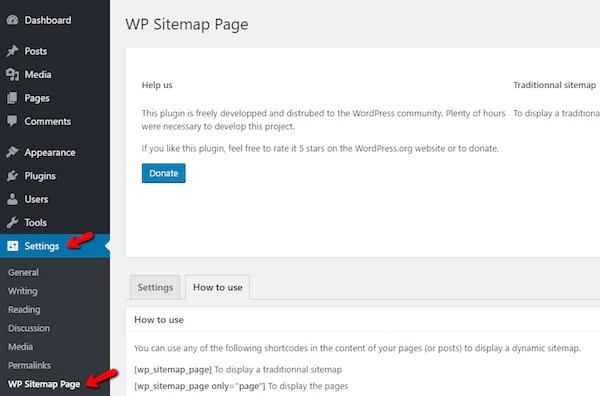
Вы можете исключить некоторые типы записей, выбрать вид отображения заголовков записи и выбрать, показывать или нет записи, которые принадлежат к нескольким категориям.
Вы можете добавить карту сайта на любую страницу с помощью шорткода. Плагин содержит множество пользовательских шорткодов, которые позволяют отображать только страницы, тэги, категории и т.д. Вы также можете настроить параметры сортировки.
Хорошей идеей является размещение шорткода в разделе, доступном из футера. Таким образом люди и поисковые системы смогут быстро его найти, но он не будет занимать место в меню.
Как рассказать поисковым системам о вашей карте сайта XML
После создания карты сайта осталось сделать только одну вещь - сообщить поисковым системам, где они смогут её найти.
Показав поисковым системам, где вы храните карту сайта, вы будете уверены, что они найдут её и будут осведомлены о любых изменениях на вашем сайте.
Чтобы предоставить вашу карту сайта для Google, вам нужно зарегистрироваться в Google Search Console (ранее Google Webmaster Tools) и следовать их инструкциям .
Итоги
Карты сайтов – это простой и быстрый способ улучшить ваш сайт WordPress. Создав карту сайта XML, вы упростите работу поисковым системам по исследованию вашего контента. А с помощью карты сайтов HTML вы можете не только улучшить дружественность веб-сайта к поисковым системам, но и удовлетворить любопытных пользователей.
Вы просто обязаны, как минимум, создать карту сайта XML, но если есть время, то мы рекомендуем добавить и карту сайта HTML.
А вы уже создали карту сайта? Расскажите нам в комментариях!
Глупо надеяться, что сайт самостоятельно займет позиции в топе поисковиков. Для этого нужно создать благоприятные условия!
Сегодня, я хочу рассказать, по-настоящему о важной настройке, которая занимает 2 место среди технических ошибок сайтов. Но прежде, чем переходить чтению статьи дальше, убедитесь, что у вас – кстати, это ошибка занимает почетное 3-е место.
Исследование проведено командой Ingate Development
Поисковые роботы заходят на web ресурс только на ограниченное, очень короткое время, а поэтому логично, чтобы они индексировали только нужные страницы.
Конечно, рано или поздно они, скорее всего, найдут и проиндексируют важные страницы, но все дело в скорости! За это время ваш контент могут украсть, так как первоисточником считается сайт, текст на котором проиндексирован первым. Поэтому наша задача максимально облегчить работу роботов. Ведь до некоторых страниц они могут не доходить долгое время или вовсе их не найти, а с файлом sitemap этого не произойдет!
Как сделать sitemap для wordpress?
Можно создать sitemap.xml с помощью онлайн генераторов, но зачем, если для большинства CMS есть готовые решения.
После установки заходим во вкладку Общие , раздел Возможности и включаем XML карта сайта. После чего создастся сайтмап для всех страниц и разделов.

В настройках есть возможность исключить разделы и запретить отдельным страницам индексироваться, то есть они будут исключены из карты сайта.
Например, во вкладке Отображение в поисковой выдаче , раздел Архивы , можно исключить архивы авторов и по дате, тем самым избежав дублей.

А в настройках плагина при создании статьи можно разрешить или запретить показ статьи в результатах поиска. Карта sitemap автоматически подстроиться под ваш выбор.

А вообще – это тема для отдельной статьи! Плагин охватывает широкий спектр Seo настроек, которые необходимы при продвижении сайта.
Как добавить файл sitemap в Яндекс и Google вебмастер?
Хотя адрес сайтмап прописывается в robots.txt и поисковые роботы со временем его найдут, советую самостоятельно сообщить о ней поисковым гигантам.
Яндекс Вебмастер
Заходим в свой аккаунт, раскрываем вкладку Индексирование и кликаем на выделенный ниже раздел.

Вводим адрес, после чего нажимаем кнопку добавить.

Добавление/проверка файла sitemap Google
Заходим в Search Console – Гугл Вебмастер, вкладка Сканирование , раздел выделенный на картинке ниже:

В правом верхнем углу нажимаем добавление/проверка файла, после чего вставляем адрес расположения и кликаем отправить.

Надеюсь, мне удалось помочь понять важность и настроить sitemap.xml для вашего интернет проекта.
Для тех, у кого еще остались вопросы – Добро пожаловать в комментарии! Постараюсь разобраться и помочь в решении вашей проблемы.
Навигация записиПорядок работы с ним таков:
-
Перекодировать исходный файл со статьями в Юникод без использования BOM (UTF-8 without BOM). Под *nix это естественней всего будет сделать при помощи iconv :iconv FILE -f CP1251 -t UTF8 -o utf8-FILE
- Запускаем скрипт, указав в опциях вызова путь до исходного файла, а также, при желании, некоторые необязательные параметры:
perl ACE-WPXMLCreator.pl articles_example.txt example_satellit.xml 2 open close
(на опциях запуска подробней остановлюсь дальше).
- Импортируем получившийся в результате работы скрипта xml-файл при помощи штатного инструмента импорта wordpress .
А теперь — подробности.
Опции запуска следует указывать в таком порядке:
1. Обязательные опции:
articles_example.txt — имя исходного файла со статьями для сателлита ;
2. Необязательные опции:
example_satellit.xml
— имя выходного файла, называйте как захочется;
2
— количество статей, которые должны быть опубликованы за одни сутки, время публикации берется случайным образом. Данная опция позволит придать «человечность» вашему сателлиту
, т.к. встроенный механизм отложенной публикации wordpress будет публиковать все запланированные статьи при наступлении указанного времени публикации.
Например, если у вас 5 статей и вы укажете публиковать по 2 за сутки, то на первые сутки будут запланированы к публикации 2 статьи, на вторые сутки — 2 статьи, на третьи сутки — оставшаяся 1 статья;
open
— статус комментариев. open — разрешены, close — запрещены;
close
— статус «пингбеков». аналогично предыдущему.
Импорт статей в сателлит тоже несложно сделать:
 3. Указываем, за чьим авторством будут числиться импортированные статьи. Можно создать нового автора, можно назначить уже существующего. Поддержки импорта вложений пока нет — соответственно галку можно не ставить. Нажимаем «Подтвердить
«:
3. Указываем, за чьим авторством будут числиться импортированные статьи. Можно создать нового автора, можно назначить уже существующего. Поддержки импорта вложений пока нет — соответственно галку можно не ставить. Нажимаем «Подтвердить
«:
 4. Вопреки радостной надписи, советующей «наслаждаться», мы ещенемного поработаем:)
4. Вопреки радостной надписи, советующей «наслаждаться», мы ещенемного поработаем:)
 А именно — идём в «Записи — Редактировать
«. Необходимости в этом нет, но лично я предпочитаю лишний раз убедиться в правильности произведенных манипуляций. Убеждаемся, посмотрев на дату публикации записей:
А именно — идём в «Записи — Редактировать
«. Необходимости в этом нет, но лично я предпочитаю лишний раз убедиться в правильности произведенных манипуляций. Убеждаемся, посмотрев на дату публикации записей:
 Записи запланированы для публикации и будут опубликованы автоматически, ваше участии более не требуется:)
Записи запланированы для публикации и будут опубликованы автоматически, ваше участии более не требуется:)
Фактически, мы только что создали сателлит на wordpress за 5 минут!
Здравствуйте, дорогие друзья.
В данном посте мы сделаем карту сайта для блога на движке WordPress. Сделаем, как XML, так и HTML карты сайта для WordPress.
Карта сайта - один из важнейших элементов для сайта и я просто не мог не затронуть данную тему. Приготовил для вас очень подробный материал в виде пошаговой текстовой инструкции с изображениями, а также записал практический видео-урок.
Вы узнаете о карте сайта все, что вам необходимо знать. А главное - реализуете данную функцию на своем блоге.
Зачем нужна?
Существует 2 типа карт для сайта:
Каждая выполняет свои задачи:
- XML - призвана помогать поисковым системам правильно и быстро индексировать сайт;
- HTML - также помогает при индексации, но более приоритетной задачей является помощь посетителям в оценке содержимого ресурса.
Хотя, вторая больше помогает ускорить индексацию. Так как я не видел, чтобы пользователи усердно пользовались картой на каких-то сайтах. Да, они заходят на нее, но чтобы найти необходимый материал более удобной вещью является поиск по сайту.
XML карта сайта имеет следующий вид:
HTML карта имеет вид обычной страницы сайта со ссылкам на все публикации:

Больше говорить ничего о них в этой статье я не буду. Это все, что вам нужно знать на данном этапе. В более продвинутых материалах блога мы будем рассматривать данную функцию более подробно. Сейчас же приступаем к практической реализации карты сайта для движка WordPress.
Сразу создаем карту, чтобы она была видна посетителям. Для этого создаем новую страницу на блоге. Называем ее, как хотим (например, "Все статьи блога", "Карта сайта"). Далее в редакторе страницы в текстовом режиме вставляем следующий код для вывода HTML карты.
< ! -- ddsitemapgen -- > |

После создания страницы переходим на нее, где должны увидеть список всех созданных нами страниц и записей, отсортированных по категориям.

Когда все сделали, можем настроить карту сайта через настройки плагина. Переходим в настройки по пути "Настройки - DDSitemapGen".

Быстро пройдемся по настройкам плагина.

Затем нажмите на кнопку "Update options" в самом низу страницы настроек.
![]()
Основные настройки DDSitemapGen
- Язык - русский;
- Количество единиц контента на странице - ставим такое число, чтобы все материалы вмещались на одной странице;
- Постоянная ссылка на карту сайта - копируем адрес страницы с картой сайта. В моем случае сайт/karta-saita;

Генерация карты сайта
- Что показывать - страницы и публикации;
- Что показывать вперед... - сначала публикации;
- Сортировка публикаций - на ваше усмотрение;
- Сортировка страниц - на ваше усмотрение;
- Показывать количество комментариев рядом с публикацией - на ваше усмотрение, но когда комментариев лучше не ставить;
- Показывать количество комментариев рядом со страницей - не ставим;
- Показывать, если комментариев 0 - не ставим;
- Показывать даты создания публикаций - на ваше усмотрение. Я не ставлю;
- Показывать даты создания страниц - не ставим;
- Формат даты - выбирает удобный формат даты. Работает, если активны предыдущие 2 пункта.

В этом же пункте мы можем добавлять определенные категории и страницы в исключения.

Чтобы добавить исключения, необходимо в соответствующие поля ввести ID страниц, которые не нужно показывать на странице с картой сайта.
ID страницы узнаете из редактора. Переходите в редактор любой страницы и смотрите на адрес, находясь в данный момент в редакторе. В ссылке будут цифры, которые и являются идентификаторами.
Эти цифры и вставляем в поля для исключения. Если страниц много, то каждый ID прописываем через запятую.
Следующие 2 настройки, которые имеются в пункте "Исключения":
- Прятать публикации с датой в будущем - в WordPress имеется возможность планировать автоматическую публикацию записей. Чтобы еще не опубликованные материалы не отображались на странице карты сайта, данную настройку необходимо включить;
- Прятать публикации защищенные паролем - если у вас на блоге имеются записи, доступ к котором возможен только по паролю, то лучше такие записи скрыть из общего доступа. Поэтому, эту настройку включаем;
Навигация
- Метод навигации карты сайта - выбираем второй вариант, чтобы был просто список страниц. Хотя это не имеет никакого смысла, так как раньше я писал, что необходимо сделать так, чтобы все материалы вмещались на одной странице;
- Показывать навигацию на странице - выбираем вариант "Внизу".

Разное
- Полный путь к карте сайта в формате XML - вставляем адрес XML карты сайта (ваш-домен/sitemap.xml);
- Где показывать ссылку на карту сайта в формате XML - не имеет значения, т.к. все материалы мы выводим на одной странице;
- Ссылки в карте сайта открывать в новом окне - обязательно ставим чек-бокс.

После всех проделанных настроек обязательно сохраняем их, нажав на кнопку "Записать настройки".
![]()
На этом HTML карта для блога полностью настроена. Но осталось уделить внимание одному моменту.
Удаляем внешнюю ссылку из плагина


Затем нужно выбрать сам плагин для редактирования. В правом верхнем углу выбираем плагин из списка.

После выбора плагина необходимо сразу же отредактировать код, который появится, а точнее - удалить 2 строки, выводящие внешнюю ссылку. Эти 2 строки я показал на скриншоте ниже. При их удалении будь-те аккуратны, не заденьте другие части кода, иначе плагин или даже весь блог может перестать работать.
Удаляем данную строку и сохраняем файл. Жмем на кнопку "Обновить файл" снизу окна редактирования.

Если кому-то непонятно, как это все сделать, то я приготовил видео-урок, в котором показал весь процесс создания обоих карт сайта для блога, а также процесс удаления внешней ссылки.
Последним шагом я бы выделил добавления карты сайта в поисковые системы. Необходимо оповестить поисковые системы о нашей карте сайта.
Добавляем карту сайта в поисковые системы
Сей процесс я показывал после добавления сайта в каждую поисковую систему.
Начнем с добавление карты сайта в панель веб-мастеров Google. Для этого переходим в управление нашим сайтом и сразу двигаемся в пункт "Сканирование - Файлы Sitemap".

Затем жмем на красную кнопку "Добавление/проверка файла Sitemap" в правом верхнем углу.

В открывшемся окне необходимо ввести путь к кате сайта в формате XML. Название домена вводить не нужно, так как мы находимся в панели управления тем сайтом, к которому добавляем карту сайта.
В конечном итоге необходимо просто прописать sitemap.xml и нажать на кнопку "Отправить файл sitemap".

В течении ближайшего времени (может быть и сразу) файл обработается и сайт начнет индексироваться. На этой же странице вы будете видеть статистику работы карты сайта. Сколько страниц отправлено в индекс, сколько проиндексировано и так далее.

Теперь добавим наш sitemap в панель веб-мастеров Яндекс. Переходим в панель управления сайтом и переходим в пункт "Настройка индексирования - файлы sitemap".

На следующей странице в пустое поле добавляем полный адрес нашей XML карты (ваш домен/sitemap.xml) и жмем на кнопку "Добавить".
После добавления также необходимо подождать обработки. После успешной обработки, ниже вы увидите статус "OK" с галочкой.
На этом процесс добавления карты в поисковые системы закончился. Да, в общем, как и весь процесс создания карты сайта.
Также необходимо добавить путь к карте в . Подробнее об этом читайте в статье по ссылке слева.
Надеюсь, что вам данная статья была полезна. Если имеются какие-то неясности и идеи для нового контента, пишите все в комментариях. Буду рад всех услышать.
На данной странице я вынужден с вами попрощаться.
P.S. В следующей статье я покажу, . Кстати, у меня на блоге она без него и сделана.
С уважением, Константин Хмелев.